Bjælken for oven
Når du ser denne vejledning så er det kun det som jeg selv kender der vil være beskrevet her.

Bjælken er ikke altid ens, visse ting ændrer sig, alt efter hvad du bruger og har fremme.
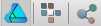 Affinity Designer er det du starter i. Nr. 2 ikon: Pixel Persona, der arbejder man med pixel lag
Affinity Designer er det du starter i. Nr. 2 ikon: Pixel Persona, der arbejder man med pixel lagog Ikon 3 der eksporterer man, jeg bruger det ikke fordi det er besværligt at bruge.
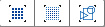 Her kan du ændre så du ser dit billede som en stregtegning eller som pixels
Her kan du ændre så du ser dit billede som en stregtegning eller som pixels 1. Synkroniserer standard indstillinger. 2. Synkroniseres til gemte standarder
1. Synkroniserer standard indstillinger. 2. Synkroniseres til gemte standarder Boksene her kan sende dig frem og tilbage i lagene
Boksene her kan sende dig frem og tilbage i lagene 1. Flip horizontal, 2. Flip vertical. 3. Roter 90°
1. Flip horizontal, 2. Flip vertical. 3. Roter 90° Dette ikon bruger du når du vil flytte et markeret element til venstre, midten eller til højre
Dette ikon bruger du når du vil flytte et markeret element til venstre, midten eller til højre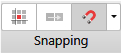
Når du aktiverer Hesteskoen (magneten) så vil der vises streger når du har to ting som du vil sætte på linje.
Når du rammer det rigtige sted vises stregerne. De grønne streger lodret og de røde vandret

 med disse ikoner kan man samle to lag, og klippe og fjerne noget
med disse ikoner kan man samle to lag, og klippe og fjerne nogetVejledning kan du finde her på linket: http://rehders-design.dk/affi_ad_joining.htm
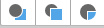 Kommer senere
Kommer senereFor oven:

 I Fill vælger du om du vil bruge gradient eller farve
I Fill vælger du om du vil bruge gradient eller farveI Stroke vælger du farve, en farvet kant uden om det selecterede objekt. Der hvor der står None, der
sætter man tal til hvor bred kanten skal være. Man kan trykke på den sorte streg hvor den røde
tværstreg sidder, for at aktivere den. Der efter kan du sætte tallet. Du kan fjerne stregkanten ved at sætte til o,
eller ved at lukke farven i Farvepanelet
 Disse bruger man når man bruger Shapes Ellipse Tools
Disse bruger man når man bruger Shapes Ellipse ToolsConvert to Pie, ligner en pizza hvor der er skåret et stykke ud. Convert to Donut laver hul i midten.
Indstillinger ændres i Context baren for oven
 Ikon 1 bruges til at rotere. Nr 2 ikon får markeringen til at forsvinde når man flytter noget
Ikon 1 bruges til at rotere. Nr 2 ikon får markeringen til at forsvinde når man flytter nogetNr 3 ikon der nulstiller man markeringetr. Det vil sige at hvis man har drejet en shapes så rettes markeringen tilbage